วิธีใช้ union ใน vba (พร้อมตัวอย่าง)
คุณสามารถใช้วิธี Union ใน VBA เพื่อรวมหลายช่วงเป็นช่วงเดียวได้
นี่เป็นวิธีทั่วไปในการใช้วิธีนี้ในทางปฏิบัติ:
SubUseUnion ()
Set UnionRange = Application.Union(Range("A1:A10"), Range("C1:C10"))
UnionRange.Formula = "=RANDBETWEEN(1, 100)"
End Sub
มาโครเฉพาะนี้จะรวมช่วง A1:A10 และ C1:C10 ไว้ในช่วงเดียว จากนั้นกำหนดสูตร Excel =RANDBETWEEN(1, 100) ให้กับแต่ละค่าในช่วงที่รวมกันนี้ ซึ่งจะสร้างค่าสุ่มระหว่าง 1 ถึง 100
ตัวอย่างต่อไปนี้แสดงวิธีการใช้วิธี Union ใน VBA ในทางปฏิบัติ
ตัวอย่าง: วิธีใช้ Union ใน VBA เพื่อรวมช่วง
เราสามารถกำหนดแมโครต่อไปนี้ใน VBA เพื่อใช้วิธีการ Union เพื่อรวมช่วง A1:A10 และ C1:C10 :
SubUseUnion ()
Set UnionRange = Application.Union(Range("A1:A10"), Range("C1:C10"))
UnionRange.Formula = "=RANDBETWEEN(1, 100)"
End Sub
เมื่อเราเรียกใช้แมโครนี้ เราได้รับผลลัพธ์ต่อไปนี้:
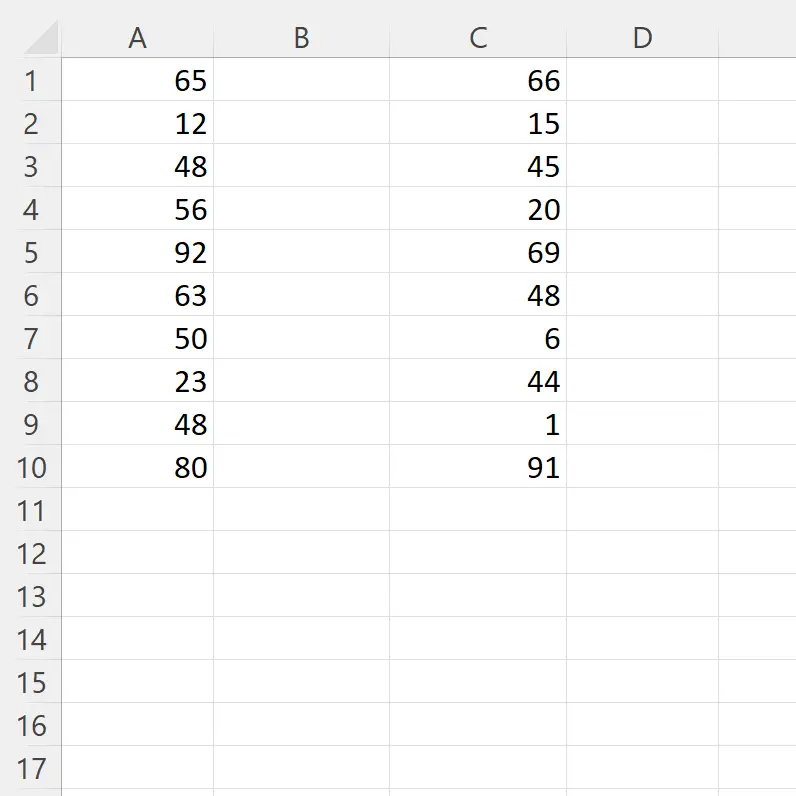
แต่ละเซลล์ในช่วง A1:A10 และ C1:C10 ขณะนี้มีสูตร =RANDBETWEEN(1, 100) ซึ่งส่งคืนจำนวนเต็มแบบสุ่มระหว่าง 1 ถึง 100
โปรดทราบว่าเราสามารถระบุวิธี Union ได้มากกว่าสองช่วง
ตัวอย่างเช่น เราสามารถสร้างมาโครต่อไปนี้ซึ่งใช้วิธี Union เพื่อรวมช่วงที่แตกต่างกัน 3 ช่วง จากนั้นแทรกสูตรลงในเซลล์ของแต่ละช่วง:
SubUseUnion () Set UnionRange = Application.Union(Range("A1:A10"), Range("C1:C10"), Range("D1:D5" )) UnionRange.Formula = "=RANDBETWEEN(1, 100)" End Sub
เมื่อเราเรียกใช้แมโครนี้ เราได้รับผลลัพธ์ต่อไปนี้:
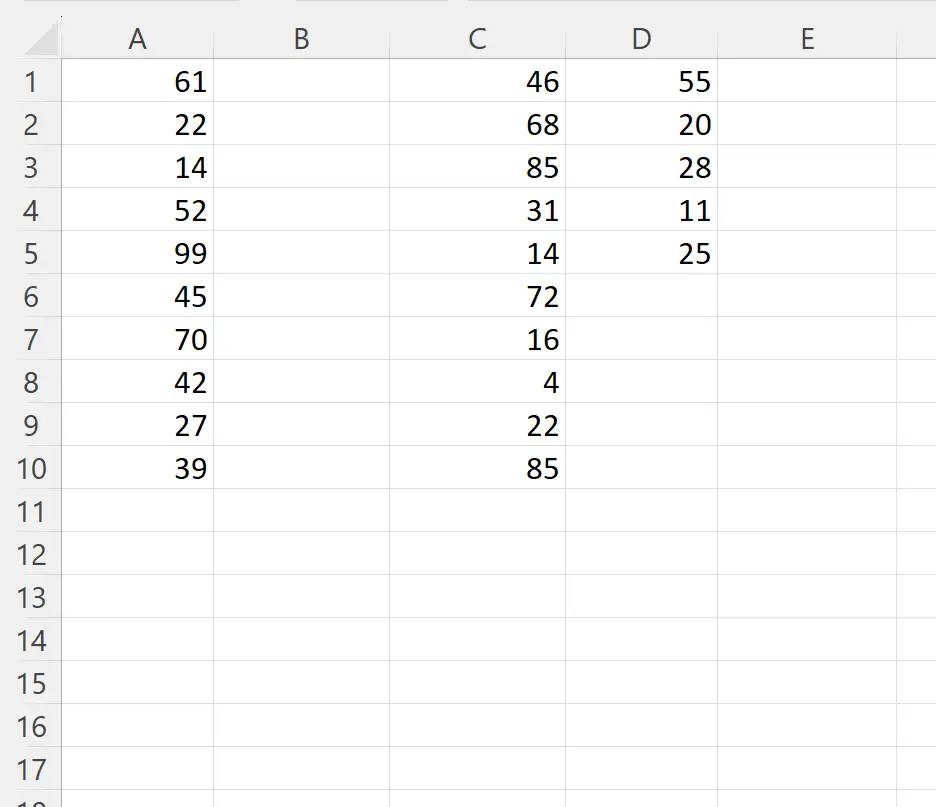
ช่วงทั้งสามที่เรารวมเป็นช่วงเดียวตอนนี้ทั้งหมดมีสูตร RANDBETWEEN
หมายเหตุ : คุณสามารถดูเอกสารฉบับเต็มสำหรับวิธี VBA Union ได้ที่นี่
แหล่งข้อมูลเพิ่มเติม
บทช่วยสอนต่อไปนี้จะอธิบายวิธีการทำงานทั่วไปอื่นๆ ใน VBA:
วิธีใช้จุดตัดใน VBA
วิธีนับจำนวนคอลัมน์ที่ใช้ใน VBA
วิธีนับจำนวนแผ่นงานในสมุดงานใน VBA